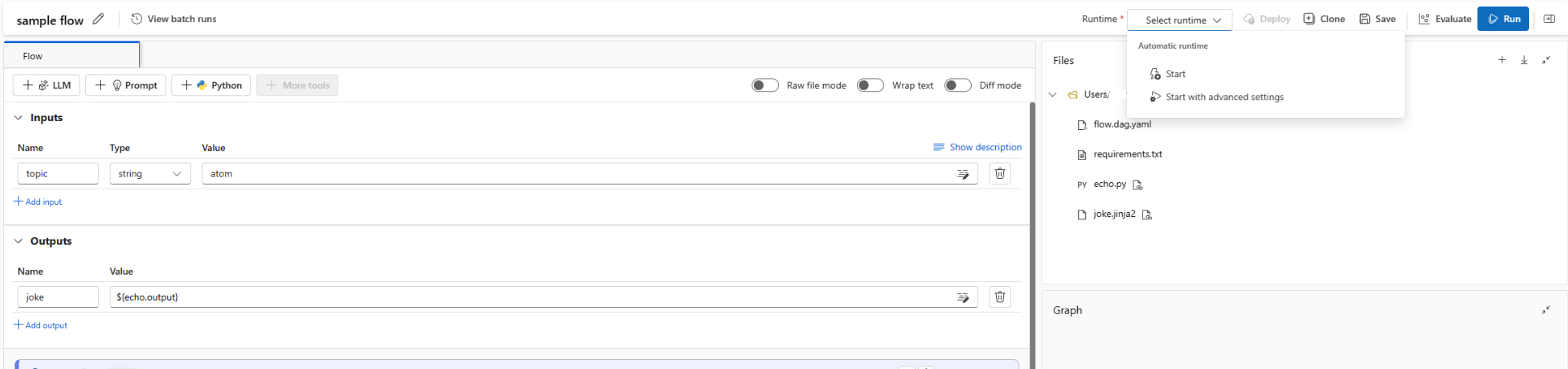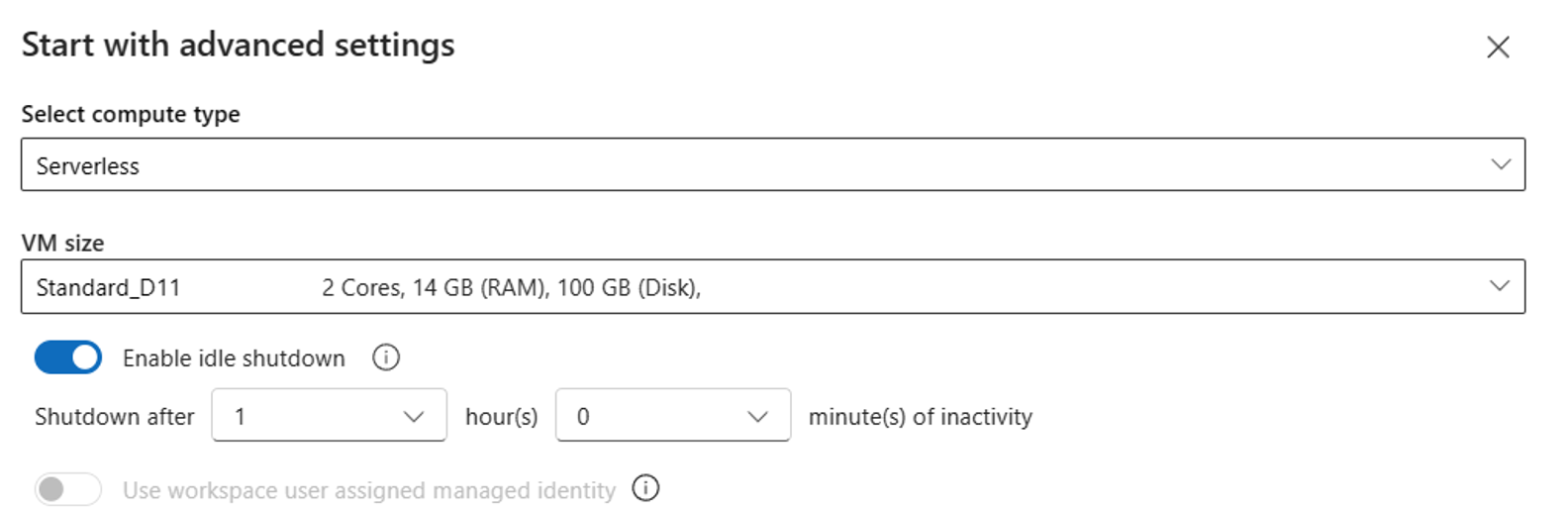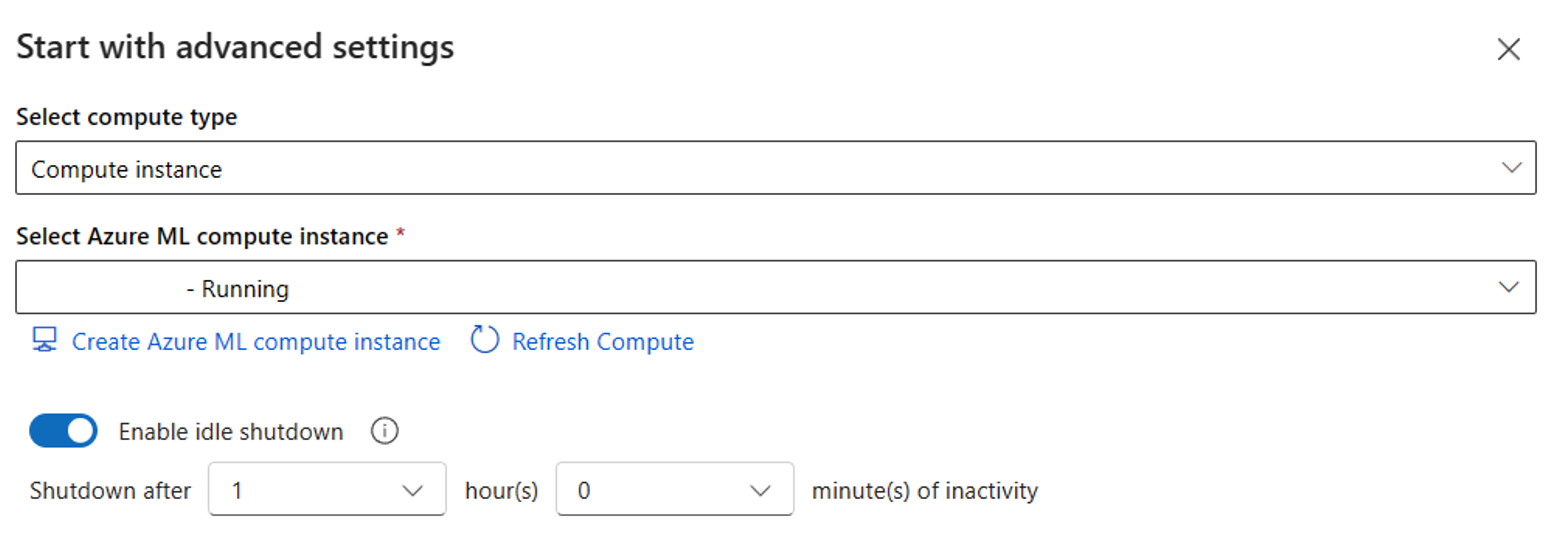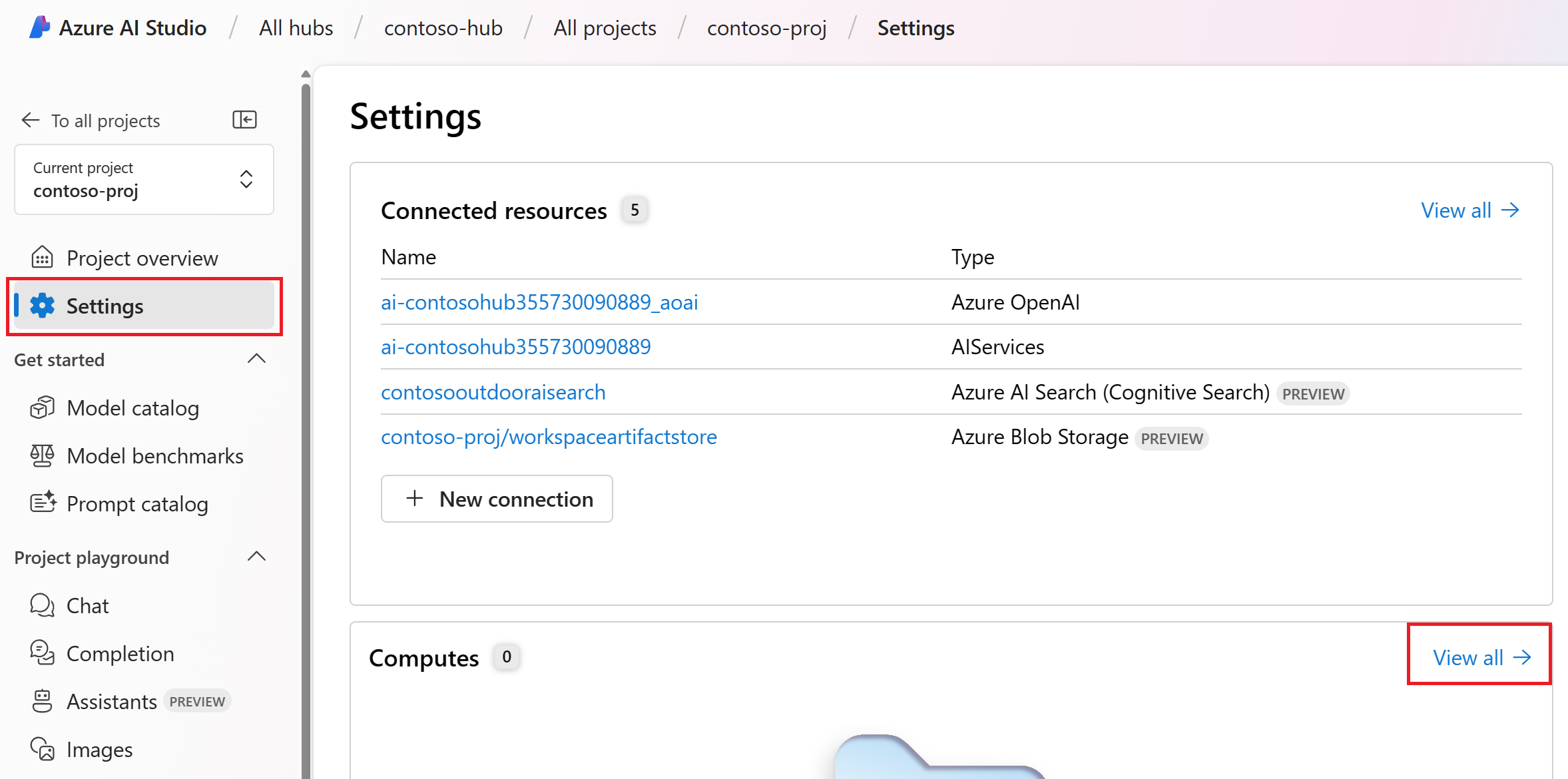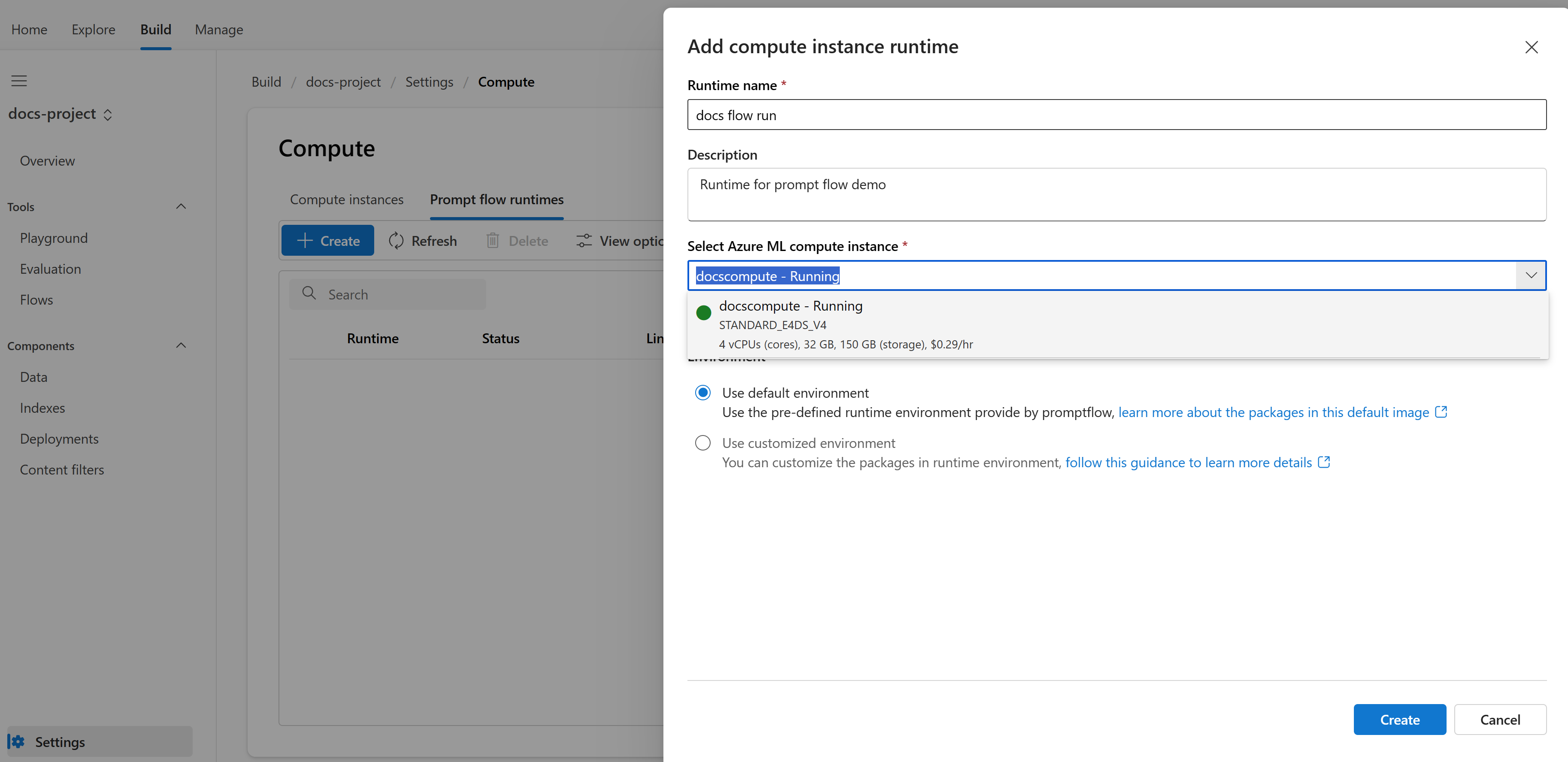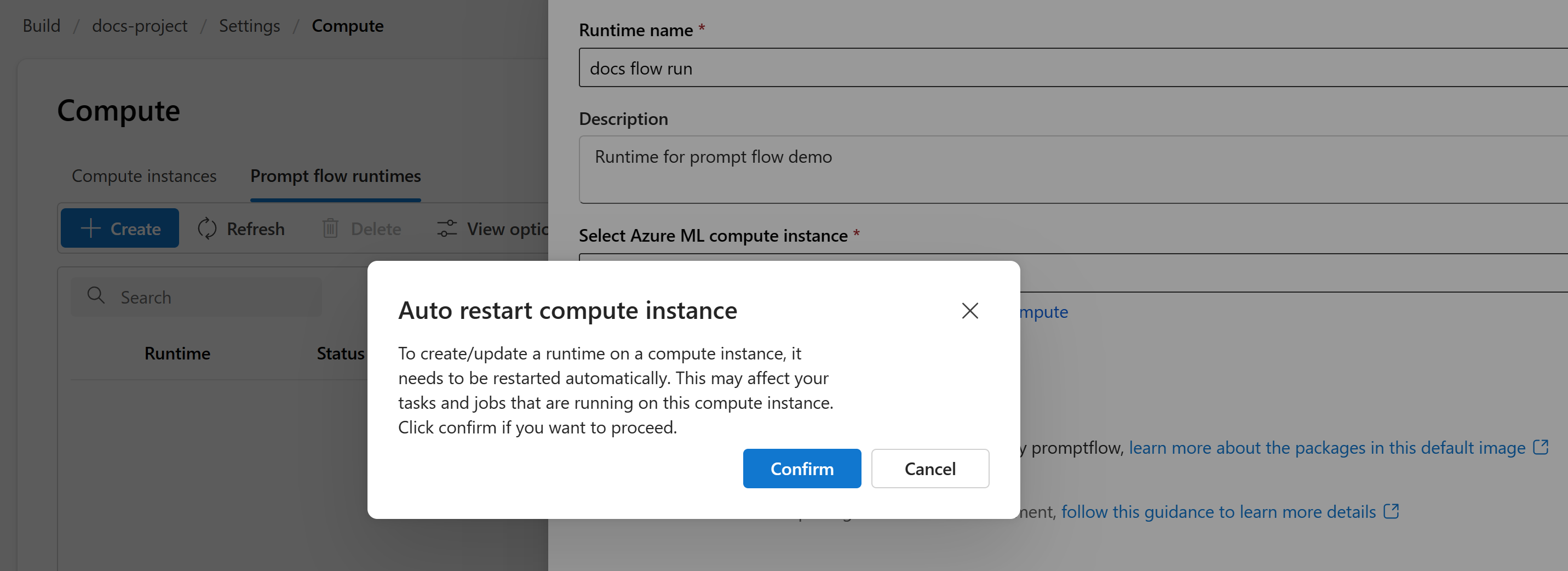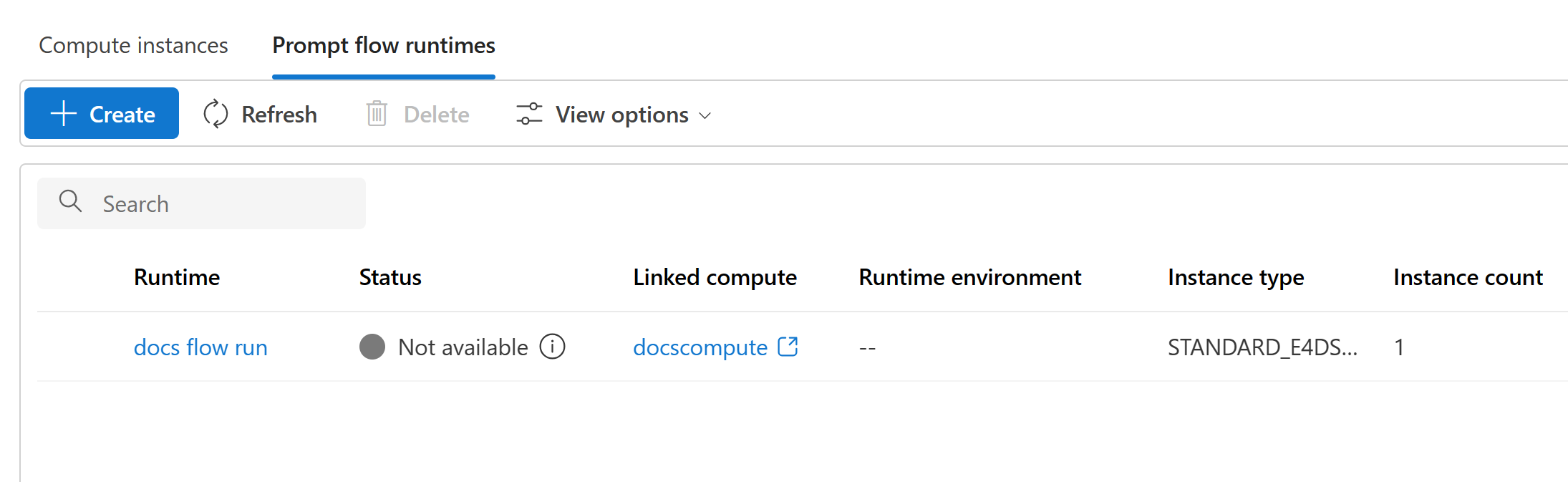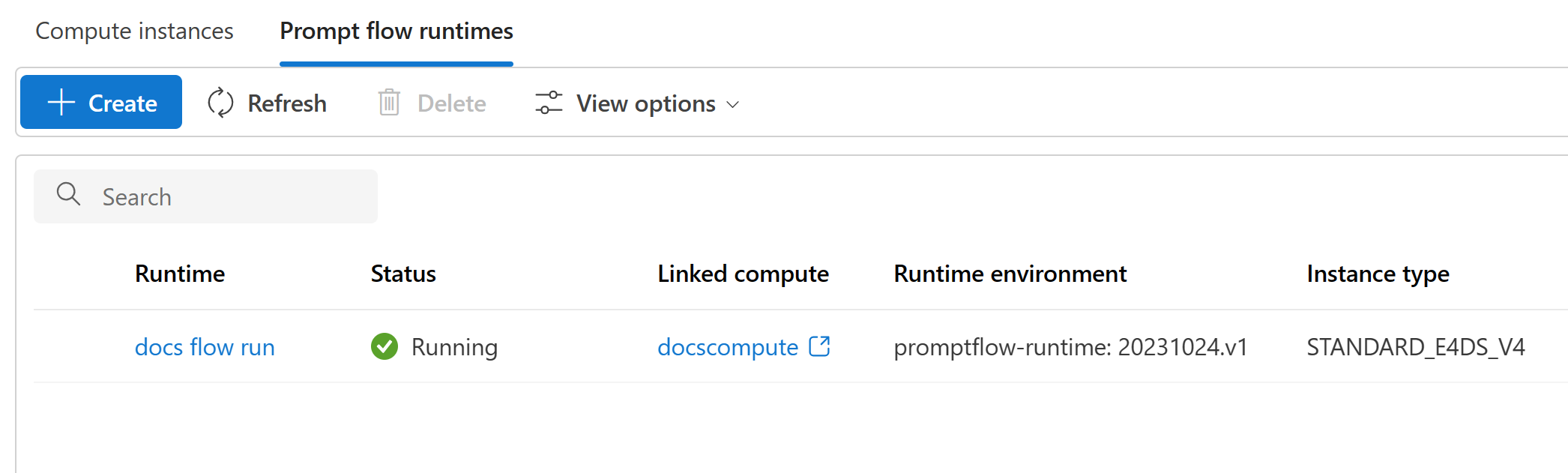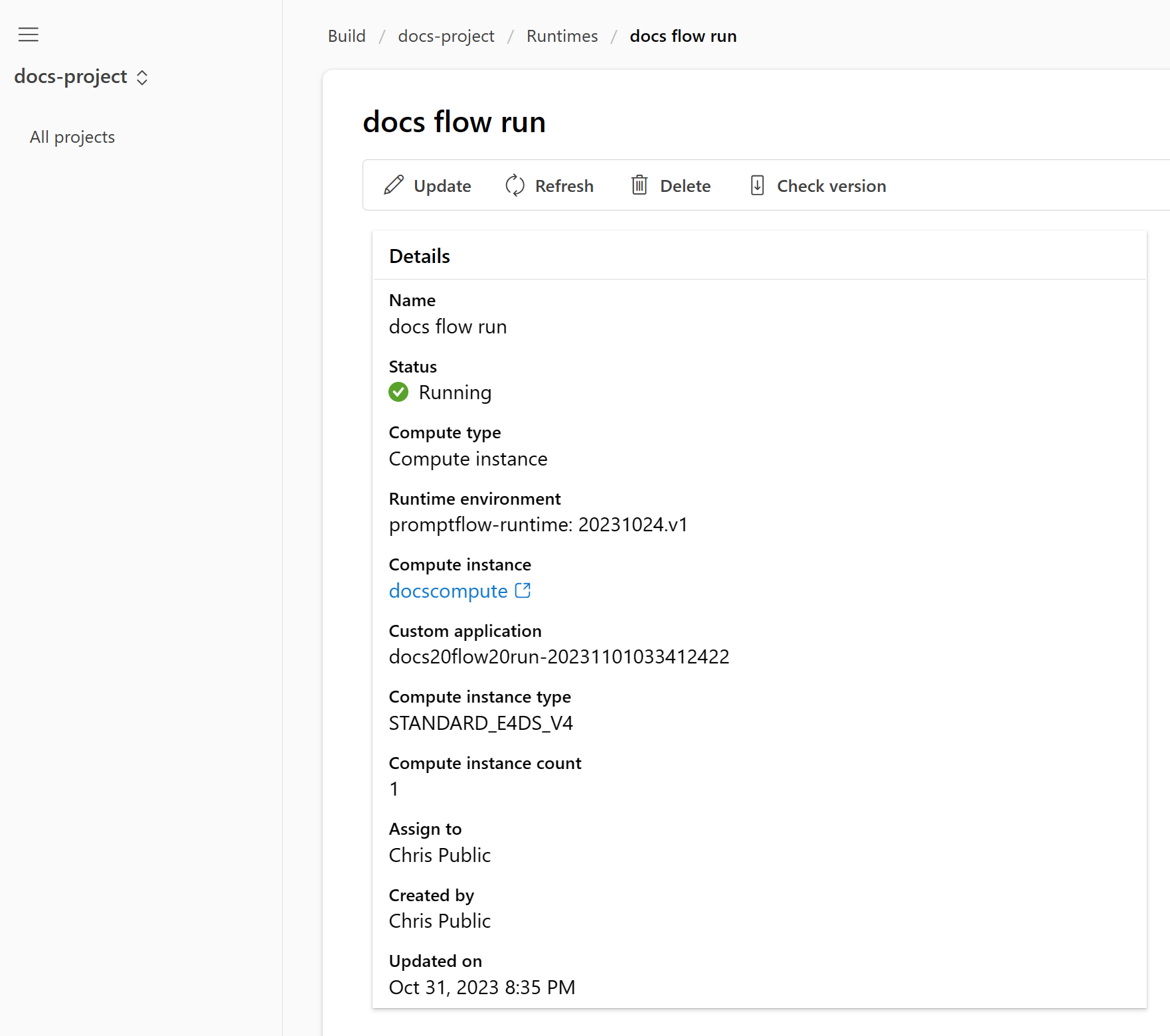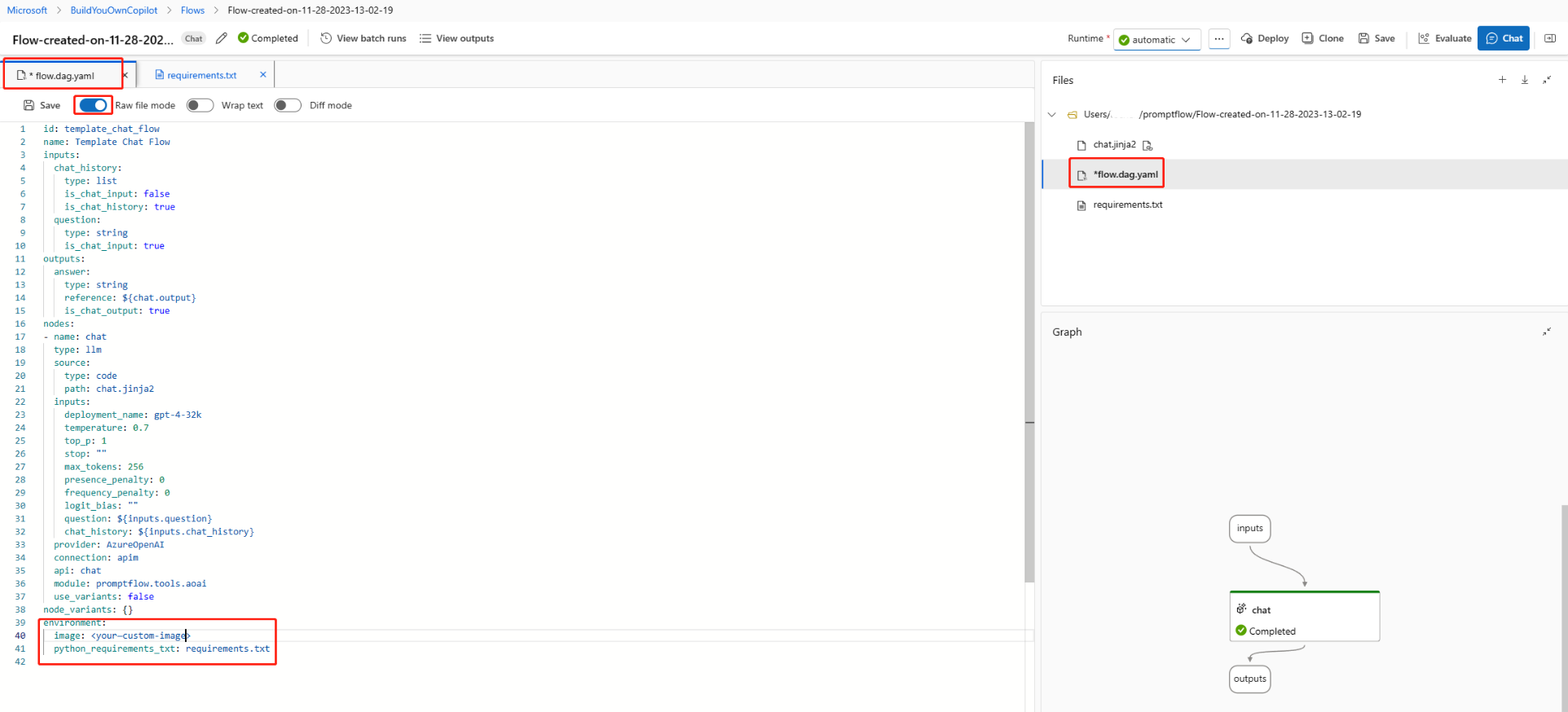Vytváření a správa modulů runtime toku výzvy v Azure AI Studiu
Poznámka:
Azure AI Studio je aktuálně ve verzi Public Preview. Tato verze Preview je poskytována bez smlouvy o úrovni služeb a nedoporučujeme ji pro produkční úlohy. Některé funkce se nemusí podporovat nebo mohou mít omezené možnosti. Další informace najdete v dodatečných podmínkách použití pro verze Preview v Microsoft Azure.
V Azure AI Studiu můžete vytvářet a spravovat moduly runtime toku výzvy. K použití toku výzvy potřebujete modul runtime.
Modul runtime toku výzvy obsahuje výpočetní prostředky potřebné ke spuštění aplikace, včetně image Dockeru, která obsahuje všechny nezbytné balíčky závislostí. Kromě provádění toku azure AI Studio používá modul runtime k zajištění přesnosti a funkčnosti nástrojů, které jsou součástí toku při provádění aktualizací obsahu výzvy nebo kódu.
Azure AI Studio podporuje následující typy modulů runtime:
| Typ modulu runtime | Základní výpočetní typ | Správa životního cyklu | Přizpůsobení prostředí |
|---|---|---|---|
| Automatický modul runtime (Preview) | Bezserverová výpočetní instance a výpočetní instance | Automatic (Automaticky) | Snadné přizpůsobení balíčků |
| Modul runtime výpočetní instance | Výpočetní instance | Ruční | Ruční přizpůsobení prostřednictvím prostředí Azure Machine Učení |
Pokud jste nový uživatel, doporučujeme použít automatický modul runtime (Preview). Prostředí můžete snadno přizpůsobit přidáním balíčků do requirements.txt souboru ve flow.dag.yaml složce flow.
Pokud chcete výpočetní prostředek spravovat sami, můžete výpočetní instanci použít jako typ výpočetních prostředků v automatickém modulu runtime nebo použít výpočetní modul runtime.
Vytvoření modulu runtime
Vytvoření automatického modulu runtime na stránce toku
Automatická možnost je výchozí možností modulu runtime. Automatický modul runtime můžete spustit výběrem možnosti z rozevíracího seznamu modulu runtime na stránce toku:
Vyberte Spustit. Začněte vytvářet automatický modul runtime pomocí prostředí definovaného ve
flow.dag.yamlsložce toku a běží na velikosti virtuálního počítače bezserverové výpočetní prostředky, které mají dostatečnou kvótu v pracovním prostoru.Vyberte Začít s rozšířenými nastaveními. V upřesňujícím nastavení můžete:
- Vyberte typ výpočetních prostředků. Můžete si vybrat mezi výpočetními prostředky bez serveru a výpočetní instancí.
Pokud zvolíte výpočetní prostředky bez serveru, můžete nastavit následující nastavení:
Přizpůsobte velikost virtuálního počítače, kterou modul runtime používá.
Přizpůsobte dobu nečinnosti, která ukládá kód tak, že modul runtime odstraní automaticky, pokud se nepoužívá.
Nastavte spravovanou identitu přiřazenou uživatelem. Automatický modul runtime používá tuto identitu k načtení základní image a instalaci balíčků. Ujistěte se, že spravovaná identita přiřazená uživatelem má oprávnění k přijetí změn ve službě Azure Container Registry.
Pokud tuto identitu nenastavíte, použijeme ve výchozím nastavení identitu uživatele. Přečtěte si další informace o vytváření a aktualizaci identit přiřazených uživatelem pro pracovní prostor.
Pokud zvolíte výpočetní instanci, můžete nastavit jenom dobu nečinnosti.
Vzhledem k tomu, že běží na existující výpočetní instanci, je velikost virtuálního počítače pevná a nemůže se změnit na straně modulu runtime.
Identita používaná pro tento modul runtime je také definována ve výpočetní instanci, ve výchozím nastavení používá identitu uživatele. Další informace o přiřazování identity k výpočetní instanci
Pro dobu nečinnosti se používá k definování životního cyklu modulu runtime, pokud je modul runtime nečinný po dobu, kterou nastavíte, se automaticky odstraní. A z toho, že jste v výpočetní instanci povolili vypnutí nečinnosti, bude pokračovat
- Vyberte typ výpočetních prostředků. Můžete si vybrat mezi výpočetními prostředky bez serveru a výpočetní instancí.
Vytvoření modulu runtime výpočetní instance na stránce modulu runtime
Přihlaste se k Azure AI Studiu a vyberte svůj projekt na stránce Sestavení . Pokud projekt nemáte, vytvořte ho.
V levé sbalitelné nabídce vyberte nastavení projektu AI.
V části Výpočetní instance vyberte Zobrazit vše.
Ujistěte se, že je výpočetní instance dostupná a spuštěná. Pokud nemáte výpočetní instanci, můžete ji vytvořit v Azure AI Studiu.
Vyberte kartu Moduly runtime toku výzvy.
Vyberte Vytvořit.
Vyberte výpočetní instanci pro modul runtime a pak vyberte Vytvořit.
Výběrem možnosti Potvrdit potvrďte upozornění, že se výpočetní instance restartuje.
Na stránce s podrobnostmi o modulu runtime monitorujte stav modulu runtime. Modul runtime má stav Nedostupný , dokud není připravený. Tento proces může trvat několik minut.
Jakmile je modul runtime připravený, stav se změní na Spuštěno. Možná budete muset vybrat Aktualizovat , abyste viděli aktualizovaný stav.
Výběrem modulu runtime na kartě Moduly runtime toku výzvy zobrazíte jeho podrobnosti.
Aktualizace modulu runtime v uživatelském rozhraní
Aktualizace automatického modulu runtime na stránce toku
Na stránce toku můžete ke správě automatického modulu runtime použít následující možnosti:
- Nainstalujte balíčky Otevřít
requirements.txtv uživatelském rozhraní toku výzvy, do něho můžete přidat balíčky. - Zobrazení nainstalovaných balíčků zobrazuje balíčky nainstalované v modulu runtime. Zahrnuje balíčky upečené na základní image a balíčky zadané v
requirements.txtsouboru ve složce flow. - Resetování odstraní aktuální modul runtime a vytvoří nový modul se stejným prostředím. Pokud dojde ke konfliktu balíčku, můžete vyzkoušet tuto možnost.
- Úprava otevře stránku konfigurace modulu runtime, kde můžete definovat stranu virtuálního počítače a dobu nečinnosti modulu runtime.
- Zastavení odstraní aktuální modul runtime. Pokud na podkladových výpočetních prostředcích není aktivní modul runtime, výpočetní prostředek se odstraní také.
Prostředí, které používáte ke spuštění tohoto toku, můžete také přizpůsobit přidáním balíčků do souboru do requirements.txt složky toku. Po přidání dalších balíčků do tohoto souboru můžete zvolit jednu z těchto možností:
- Ve složce toku uložte a nainstalujte triggery
pip install -r requirements.txt. V závislosti na nainstalovaných balíčcích může proces trvat několik minut. - Uložte soubor jenom tak, že
requirements.txtsoubor uložíte. Balíčky si můžete nainstalovat později sami.
Poznámka:
Umístění a dokonce i název requirements.txtsouboru můžete změnit , ale nezapomeňte ho také změnit v flow.dag.yaml souboru ve složce toku.
Nepřipínejte verzi promptflow a promptflow-tools in requirements.txt, protože je už zahrneme do základní image modulu runtime.
Přidání balíčků do privátního informačního kanálu v Azure DevOps
Pokud chcete použít privátní informační kanál v Azure DevOps, postupujte takto:
Vytvořte spravovanou identitu přiřazenou uživatelem a přidejte ji do organizace Azure DevOps. Další informace najdete v tématu Použití instančních objektů a spravovaných identit.
Poznámka:
Pokud tlačítko Přidat uživatele není viditelné, pravděpodobně nemáte potřebná oprávnění k provedení této akce.
Přidejte nebo aktualizujte identity přiřazené uživatelem do projektu.
Přidejte
{private}adresu URL privátního informačního kanálu. Pokud například chcete nainstalovattest_packageztest_feedAzure DevOps, přidejte-i https://{private}@{test_feed_url_in_azure_devops}dorequirements.txt:-i https://{private}@{test_feed_url_in_azure_devops} test_packageZadejte spravovanou identitu přiřazenou uživatelem v části Start s pokročilým nastavením , pokud není spuštěný automatický modul runtime, nebo použijte tlačítko Upravit , pokud je spuštěný automatický modul runtime.
Změna základní image pro automatický modul runtime (Preview)
Ve výchozím nastavení jako základní image používáme nejnovější image toku výzvy. Pokud chcete použít jinou základní image, potřebujete vytvořit vlastní základní image, měla by se tato image Dockeru sestavit z příkazové základní image toku, která je mcr.microsoft.com/azureml/promptflow/promptflow-runtime:<newest_version>. Pokud je to možné, použijte nejnovější verzi základní image. Pokud chcete použít novou základní image, musíte modul runtime resetovat pomocí reset příkazu. Tento proces trvá několik minut, když načte novou základní image a přeinstaluje balíčky.
environment:
image: <your-custom-image>
python_requirements_txt: requirements.txt
Aktualizace modulu runtime výpočetní instance na stránce modulu runtime
Azure AI Studio získává pravidelné aktualizace základní image (mcr.microsoft.com/azureml/promptflow/promptflow-runtime-stable), aby obsahovala nejnovější funkce a opravy chyb. Abyste získali co nejlepší prostředí a výkon, pravidelně aktualizujte modul runtime na nejnovější verzi.
Přejděte na stránku s podrobnostmi modulu runtime a vyberte Aktualizovat. V podokně Upravit modul runtime výpočetní instance můžete aktualizovat prostředí runtime. Pokud vyberete Možnost Použít výchozí prostředí, systém se pokusí aktualizovat modul runtime na nejnovější verzi.
Pokaždé, když otevřete stránku s podrobnostmi o modulu runtime, AI Studio zkontroluje, jestli existují nové verze modulu runtime. Pokud jsou k dispozici nové verze, zobrazí se v horní části stránky oznámení. Nejnovější verzi můžete také zkontrolovat ručně tak , že vyberete tlačítko Zkontrolovat verzi .
Přepnutí modulu runtime výpočetní instance na automatický modul runtime
Automatický modul runtime má oproti modulu runtime výpočetní instance následující výhody:
- Automatická správa životního cyklu modulu runtime a základního výpočetního prostředí Už je nemusíte vytvářet a spravovat ručně.
- Balíčky můžete snadno přizpůsobit přidáním balíčků do souboru ve
requirements.txtsložce toku místo vytvoření vlastního prostředí.
Pokud používáte modul runtime výpočetní instance, doporučujeme přepnout na automatický modul runtime. Můžete ho přepnout na automatický modul runtime pomocí následujícího postupu:
Připravte soubor
requirements.txtve složce flow. Ujistěte se, že nepřipnete verzipromptflowapromptflow-toolsinrequirements.txt, protože je už zahrneme do základní image modulu runtime. Při spuštění automatického modulu runtime nainstalujte balíčky dorequirements.txtsouboru.Pokud vytvoříte vlastní prostředí pro vytvoření modulu runtime výpočetní instance, můžete použít také získat image ze stránky podrobností prostředí a zadat ji do
flow.dag.yamlsouboru ve složce toku. Další informace najdete v tématu Změna základní image pro automatický modul runtime. Ujistěte se, že máteacr pulloprávnění k imagi.U výpočetních prostředků můžete stávající výpočetní instanci dál používat, pokud chcete životní cyklus výpočetního prostředku spravovat ručně, nebo můžete vyzkoušet bezserverové výpočty, které životní cyklus spravuje systém.